Qfinder Pro Hilfe
- Qfinder Pro
- Qfinder Pro Einstellungen konfigurieren
- Verfügbare Qfinder Pro Funktionen für Geräte
- Geräteaktionen
- Geräteeinstellungen und Firmware
- Netzlaufwerke und iSCSI Laufwerke
Qfinder Pro
Qfinder Pro ist ein Desktop Dienstprogramm, mit dem Sie Ihre QNAP Geräte in demselben Netzwerk schnell suchen und verwalten können. Gehen Sie zur Installation von Qfinder Pro auf https://www.qnap.com/go/utilities/essentials und folgen Sie den Anweisungen auf dem Bildschirm.
Der Computer und das QNAP Gerät müssen mit demselben Netzwerk verbunden sein.
Nach dem Öffnen von Qfinder Pro sucht das Dienstprogramm automatisch alle QNAP Geräte im selben Netzwerk und zeigt sie an. Qfinder Pro unterstützt Windows, macOS, Linux und Chrome OS.
Qfinder Pro Einstellungen konfigurieren
Verfügbare Qfinder Pro Funktionen für Geräte
Die verfügbaren Funktionen von Qfinder Pro variieren je nach Gerät.

In der folgenden Tabelle werden die verschiedenen Abschnitte des Qfinder Pro Bildschirms beschrieben.
| Nummer | Beschreibung |
|---|---|
| 1 | Dieser Abschnitt enthält Aktionen, die sich auf die Konfiguration von Geräteeinstellungen, den Anschluss von Netzlaufwerken und andere verschiedene Geräteaktionen beziehen. Tipp: Für einige Funktionen in diesem Abschnitt gibt es Tastenkombinationen im zweiten Abschnitt. |
| 2 | Dieser Abschnitt enthält die wichtigsten Geräteaktionen. Tipp: Dieser Abschnitt wirkt wie eine Verknüpfung für Geräteaktionen. Weitere Informationen finden Sie unter Qfinder Pro Schnellaktionen. |
| 3 | Dieser Abschnitt enthält Aktionen, die sich auf Qfinder Pro beziehen. Tipp:
|
Die folgende Tabelle listet abhängig von Ihrem QNAP Gerät die verfügbaren Funktionen unter Abschnitt 1 und 2 auf.
Die Funktionen unter Abschnitt 3 sind für alle QNAP Geräte verfügbar.
| Gerät | Abschnitt 1 | Abschnitt 2 |
|---|---|---|
| NAS | Die vollständige Liste der verfügbaren Funktionen hängt von Ihrem NAS Modell und dessen Hardware ab. Beispielsweise unterstützen nicht alle Modelle den Medienupload oder Entferntes Aufwecken (Wake On Lan). | |
| Switch und Router |
|
|
| QuCPE Geräte | Die folgenden Funktionen sind nicht verfügbar:
| Die folgenden Funktionen sind nicht verfügbar:
|
Geräteaktionen
Sie können Qfinder Pro verwenden, um Geräteaktionen aus der Ferne durchzuführen. Um zu sehen, welche Aktionen Sie auf dem Hauptbildschirm durchführen können, siehe Qfinder Pro Schnellaktionen.
Qfinder Pro Schnellaktionen
Die folgende Tabelle beschreibt Aktionen, die Sie mit Qfinder Pro durchführen können und die sich auf das Gerät beziehen.
Klicken Sie immer auf das gewünschte Gerät, um die Aktionen aus der folgenden Tabelle auszuführen.
Überprüfen Sie die MAC-Adresse, um sicherzustellen, dass es sich bei dem Gerät in der Liste um Ihres handelt.
| Symbol | Beschreibung | Benutzeraktion |
|---|---|---|
 | Öffnet eine Anmeldeseite in einem neuen Browser des ausgewählten Geräts. Tipp: Sie können sich bei einem Gerät anmelden, das sich in einem anderen Subnetz befindet. Diese Geräte werden zwar nicht in Qfinder Pro angezeigt, aber Sie können Ihren Computer mit demselben Subnetz wie das Gerät verbinden und ein Lesezeichen für das Gerät setzen. | Klicken Sie auf Anmelden. Eine Anmeldeseite wird in einem neuen Browser geöffnet. |
 | Ermöglicht es Ihnen, die Netzlaufwerke des ausgewählten Geräts zu sehen. |
|
 | Ermöglicht das Hochladen von Dateien und Ordnern auf das ausgewählte Gerät. | Details finden Sie unter Dateien und Ordner auf das Gerät hochladen. |
 | Ermöglicht es Ihnen, die Einstellungen des ausgewählten Geräts zu konfigurieren. |
Tipp: Details zum Konfigurieren bestimmter Einstellungen finden Sie unter Geräteeinstellungen und Firmware. |
 | Ermöglicht es Ihnen, den Systemstatus des ausgewählten Geräts zu sehen. |
|
 | Ermöglicht es Ihnen, den Systemzustand, CPU und RAM, Netzwerk und Speicherinformationen auf dem ausgewählten Gerät anzuzeigen. |
|
 | Sucht das ausgewählte Gerät. |
|
 | Ermöglicht, dass ein Gerät am Anfang der Liste erscheint. Tipp: Wenn Sie ein Gerät in einem Teilnetz mit einem Lesezeichen versehen und zu einem anderen Teilnetz wechseln, wird dieses Gerät weiterhin am Anfang der Liste angezeigt. | Klicken Sie auf Lesezeichen. |
 | Weckt das Gerät mit Wake-on-LAN auf. | Klicken Sie auf das Symbol. |
Die folgende Tabelle beschreibt Aktionen, die sich auf Qfinder Pro beziehen. Klicken Sie auf das Symbol, um diese Aktionen auszuführen.
| Symbol | Beschreibung |
|---|---|
 | Aktualisiert die Liste von Qfinder Pro. |
 | Zeigt ein Dropdown-Menü zum Ändern der Sprache von Qfinder Pro an. |
 | Zeigt die aktuelle Version von Qfinder Pro an. |
Dateien und Ordner auf das Gerät hochladen
Eine Lizenz online aktivieren
Sie können eine Lizenz entweder online oder offline aktivieren. Einzelheiten zur Offline-Aktivierung einer Lizenz finden Sie unter Offline-Aktivierung einer Lizenz im QTS Benutzerhandbuch.
Verbindung mit einem Gerät über eine SSH-Verbindung herstellen
Das Gerät über Wake-on-LAN einschalten
Für diese Aufgabe ist es erforderlich, dass das zu aktivierende Gerät Wake-on-LAN unterstützt.
Das Gerät neu starten oder herunterfahren
Geräteeinstellungen und Firmware
Sie können Qfinder Pro verwenden, um die Geräteeinstellungen zu konfigurieren und seine Firmware-Aktionen aus der Ferne zu aktualisieren.
Gerätefirmware aktualisieren
Den Gerätenamen konfigurieren
Das Administratorpasswort konfigurieren
Gerätedatum und Uhrzeit konfigurieren
Die Sprache für die Dateikodierung konfigurieren
Netzwerkeinstellungen konfigurieren
Netzlaufwerke und iSCSI Laufwerke
Sie können einen Freigabeordner mit Qfinder Pro als Netzlaufwerk einbinden.

 .
.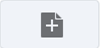 .
. .
.














